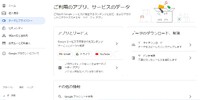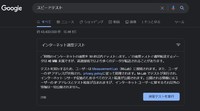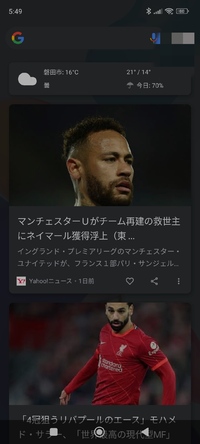2017年06月19日07:37
Googleについて【59】上から下まで縦長のスクリーンショットを取りたい≫
カテゴリー │★Googleについて
パソコンの画面をそのまま画像化することをスクリーンショットや画像キャプチャと言いますが、普段パソコンを使っているとこのスクリーンショットは必須の機能になります。ブログの記事を書くときは特に必要ですね。
Windowsにも標準機能でこのスクリーンショットは付いていますが、その後にペイントに貼り付けて加工したり、Snipping Toolを使用したりと方法はありますが、あまり使い勝手は良くないかな?と個人的には思っています。
定期保守先の企業ではSnagitという非常に便利なソフトを使っていますが、こちらは有料(6,000円ほど)となるため、なかなか個人では手でないかと思います。
僕の普段のスクリーンショットの使い方は、キーボードにある「Print Screen(Prt Sc)」を押して、その後にJtrimという無料画像編集ソフトを起動して編集という流れになっています。別にJtrimじゃなくて他の画像編集ソフトやフォトショップ(インストール済み)でもいいのですが、Jtrimはインストールせずに使えて軽いというメリットがあるのでずっと愛用しています。以前にこんな記事をまとめていました。
画像編集ソフト『JTrim』の使い方
だいたいのスクリーンショットはPrint Screen+Jtrimで済みますが、インターネットをしているときにページの上から下まですべて縦長のスクリーンショットを取りたい!というときも出てきます。ネットショップでの購入後やクレジットカードの明細チェックなどが多いかな?
普通のスクリーンショットでは画面の上から下まですべて取ることはできないので、そんなときにはこちらの拡張機能を入れて対応しています。ブラウザ(インターネットを見るソフト)はGoogle Chromeでの拡張機能です。
Full Page Screen Capture - Chrome Web Store
英語仕様になっていますが使い方は非常に簡単、こちらのサイトが参考になると思います。
これは便利!Webサイトのスクリーンショットを1ページ丸ごと保存する方法
ページの上から下まで縦長で長い場合、そのすべてをスクリーンショットで取ろうとしたら、5分割した場合、そのすべてをスクリーンショットで取って、最後にその5つを繋ぎ合わせるといった大変な作業になります。時間もかかるし手間もかかりますよね?
そんなときにはFull Page Screen Captureを使えば、一発で5分割したページを上から下まで縦長のスクリーンショットで取ってくれます。文章にすると伝わっているか疑問ですが、一度使えばすぐにその内容は分かると思います。これは本当に便利です!試しに、ジュビロ磐田のホームページをスクリーンショットしてみました。

このような感じで、普通のスクリーンショットだと5回ほどページを下に下げながら行い、最後に繋ぎ合わせる必要がありますが、Full Page Screen Captureなら一回の作業で完了です。
Google Chromeの拡張機能には便利なものが多いので、そこもGoogle Chromeを使っている理由です。情報収集を勝手にされるからイヤだ・・・とGoogle Chromeからその情報収集機能を抜いた派生ブラウザやその他ブラウザを使う方もいますが、僕も一時期そんなことをしていましたが、今はG Suiteを使っている関係で、あまり気にせずGoogle Chromeで落ち着いています。
Google Chromeの派生ブラウザはKinza、Vivaldi、Sleipnir、SRWare Ironなど、探せば色々と出てきますが、G Suiteを利用しているとうまく機能しないこともあったので、純正のGoogle Chromeを使っています。
話は逸れましたが、ページの上から下まで丸ごと縦長のスクリーンショットを取りたい時には、Full Page Screen Captureはオススメします( ・∇・)
便利な読者登録もどうぞ
メールアドレスを入力して登録する事で、このブログの新着記事をメールでお届けしてすぐに読むことができます。登録も解除も簡単→こちらから
Windowsにも標準機能でこのスクリーンショットは付いていますが、その後にペイントに貼り付けて加工したり、Snipping Toolを使用したりと方法はありますが、あまり使い勝手は良くないかな?と個人的には思っています。
定期保守先の企業ではSnagitという非常に便利なソフトを使っていますが、こちらは有料(6,000円ほど)となるため、なかなか個人では手でないかと思います。
僕の普段のスクリーンショットの使い方は、キーボードにある「Print Screen(Prt Sc)」を押して、その後にJtrimという無料画像編集ソフトを起動して編集という流れになっています。別にJtrimじゃなくて他の画像編集ソフトやフォトショップ(インストール済み)でもいいのですが、Jtrimはインストールせずに使えて軽いというメリットがあるのでずっと愛用しています。以前にこんな記事をまとめていました。
画像編集ソフト『JTrim』の使い方
だいたいのスクリーンショットはPrint Screen+Jtrimで済みますが、インターネットをしているときにページの上から下まですべて縦長のスクリーンショットを取りたい!というときも出てきます。ネットショップでの購入後やクレジットカードの明細チェックなどが多いかな?
普通のスクリーンショットでは画面の上から下まですべて取ることはできないので、そんなときにはこちらの拡張機能を入れて対応しています。ブラウザ(インターネットを見るソフト)はGoogle Chromeでの拡張機能です。
Full Page Screen Capture - Chrome Web Store
英語仕様になっていますが使い方は非常に簡単、こちらのサイトが参考になると思います。
これは便利!Webサイトのスクリーンショットを1ページ丸ごと保存する方法
ページの上から下まで縦長で長い場合、そのすべてをスクリーンショットで取ろうとしたら、5分割した場合、そのすべてをスクリーンショットで取って、最後にその5つを繋ぎ合わせるといった大変な作業になります。時間もかかるし手間もかかりますよね?
そんなときにはFull Page Screen Captureを使えば、一発で5分割したページを上から下まで縦長のスクリーンショットで取ってくれます。文章にすると伝わっているか疑問ですが、一度使えばすぐにその内容は分かると思います。これは本当に便利です!試しに、ジュビロ磐田のホームページをスクリーンショットしてみました。

このような感じで、普通のスクリーンショットだと5回ほどページを下に下げながら行い、最後に繋ぎ合わせる必要がありますが、Full Page Screen Captureなら一回の作業で完了です。
Google Chromeの拡張機能には便利なものが多いので、そこもGoogle Chromeを使っている理由です。情報収集を勝手にされるからイヤだ・・・とGoogle Chromeからその情報収集機能を抜いた派生ブラウザやその他ブラウザを使う方もいますが、僕も一時期そんなことをしていましたが、今はG Suiteを使っている関係で、あまり気にせずGoogle Chromeで落ち着いています。
Google Chromeの派生ブラウザはKinza、Vivaldi、Sleipnir、SRWare Ironなど、探せば色々と出てきますが、G Suiteを利用しているとうまく機能しないこともあったので、純正のGoogle Chromeを使っています。
話は逸れましたが、ページの上から下まで丸ごと縦長のスクリーンショットを取りたい時には、Full Page Screen Captureはオススメします( ・∇・)
便利な読者登録もどうぞ
メールアドレスを入力して登録する事で、このブログの新着記事をメールでお届けしてすぐに読むことができます。登録も解除も簡単→こちらから